Cara Mudah Memasang Embed Profile LinkedIn di WordPress
Cara Mudah Memasang Embed Profile LinkedIn di WordPress – Jika Anda aktif menggunakan sosial media LinkedIn yang dikenal sebagai sosial media untuk mencari peluang bisnis dari jutaan pengguna dari berbagai negara, dengan menambahkan profil LinkedIn Anda ke situs WordPress Anda adalah ide yang baik yang memungkinkan pengunjung situs untuk mengetahui bahwa Anda berada di LinkedIn dan memudahkan mereka untuk terhubung dengan Anda. Cara ini juga akan membantu Anda membangun hubungan dengan orang-orang profesional yang tertarik pada situs Anda.
Pada artikel kali ini saya akan memberikan cara untuk menanamkan (Embed) profile LinkedIn dalam posting, halaman dan sidebar situs WordPress. Saya disini akan membagikan dua cara sekaligus yang bisa Anda pilih salah satunya untuk Anda terapkan pada situs WordPress Anda. Salah satu metode adalah dengan menggunakan plugin resmi Linkedin yang bernama Member Profile Linkedin Plugin, dan cara berikutnya adalah dengan memanfaatkan plugin pihak ketiga yang terdapat di library WordPress. Kedua metode ini akan saya bahas di bawah ini secara lengkap untuk Anda.
Embed Profile LinkedIn di WordPress dengan Menggunakan Member Profile Plugin
Jejaring Sosial media LinkedIn sendiri telah mengembangkan beberapa plugin untuk pengguna agar mudah dalam menambahkan fitur-fiturnya ke situs web. salah satu yang paling banyak digunakan adalah Button Share yang membantu menambahkan tombol share LinkedIn ke situs web. Member profile adalah salah satu di antara plugin yang juga disediakan oleh Linkedin untuk para penggunanya yang digunakan untuk menanamkan snapshot dari profil LinkedIn di berbagai tempat di situs Anda.
Untuk menggunakan plugin ini, Anda harus mengunjungi halaman developer disini terlebih dahulu untuk mengakses Member Profile Plugin Generator. Pada halaman tersebut, Anda akan diminta untuk login terlebih dahulu ke akun LinkedIn Anda jika Anda belum login. Dan setelah Anda login, isi semua kolom informasi yang diperlukan oleh generator, termasuk pilihan URL profil, mode tampilan dan menampilkan koneksi, dan setelah selesai Anda bisa melihat preview profile Anda tepat di bawah bidang tersebut.

Sesuai dengan preferensi Anda, Anda dapat mengubah mode tampilan dan menyembunyikan koneksi. Membuat perubahan akan menghasilkan preview baru. Ketika Anda sudah tidak ada masalah dengan tampilan yang di tunjukkan dalam preview, klik pada tombol “Get Code” untuk menghasilkan kode embed.
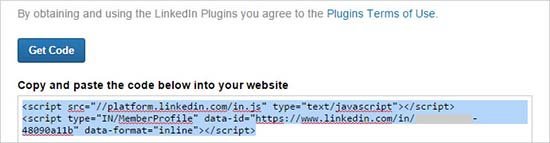
Sekarang Anda dapat menyisipkan kode embed yang sudah Anda dapatkan tadi di posting WordPress, halaman atau widget text untuk menampilkan profil LinkedIn Anda. Untuk tujuan promosi yang maksimal, saya sarankan bagi Anda untuk menunjukkan profil di bagian sidebar atau bagian footer dari situs WordPress Anda agar profile linkedin Anda dapat dilihat pada sebagian besar pengunjung. Untuk melakukannya, tambahkan widget text ke sidebar atau footer, dan paste kode embed dalam kolom yang tersedia.

Anda akan melihat hasil dari peletakan kode embed tersebut di situs WordPress Anda terlihat seperti kartu nama online dari profile Linkedin Anda, lihat contoh dibawah ini.
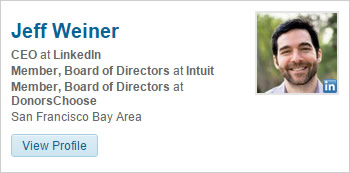
Official Member Profile Plugin akan cocok jika Anda hanya ingin menampilkan member profile yang sederhana pada bagian dari situs WordPress Anda. Namun jika Anda ingin meningkatkan integrasi antara website Anda dan profil LinkedIn Anda dengan menunjukkan informasi lain seperti rekomendasi, dan LinkedIn Card, Anda bisa beralih ke cara atau metode lain seperti yang akan saya jelaskan di bawah ini.
Embed Profile LinkedIn dengan Menggunakan WP LinkedIn Plugin
WP LinkedIn adalah plugin yang berguna untuk membantu Anda dalam menambahkan berbagai bagian dari profil LinkedIn untuk WordPress. Pilihan termasuk profile normal LinkedIn, rekomendasi, update jaringan, gambar profil, dan LinkedIn card. Plugin ini menawarkan shortcode yang berbeda untuk pilihan ini, dan Anda bahkan dapat membuat kustomisasi sesuai keingina Anda sendiri untuk tampilannya dengan memodifikasi file template.

Setelah plugin WP LinkedIn Anda install, Anda dapat mengakses pengaturan di Settings» LinkedIn. Di pengaturan ini Anda akan melihat pesan peringatan bahwa Anda harus membuat aplikasi LinkedIn untuk mengakses LinkedIn API. Di bawah tab “LinkedIn API“, Anda harus memasukkan Client Secret dan ID Client dari aplikasi untuk membuat Plugin terintegrasi dengan baik.

Untuk memperoleh informasi yang diperlukan, Anda harus mengunjungi situs LinkedIn Development untuk membuat aplikasi.
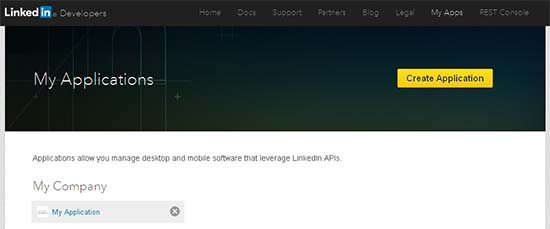
Aplikasi baru akan memerlukan beberapa informasi yang diperlukan termasuk nama perusahaan, nama aplikasi, deskripsi aplikasi, logo, penggunaan, URL website Anda, email bisnis dan nomor telepon bisnis Anda. Jika semua informasi yang di minta sudah Anda masukkan, Anda dapat mengirimkan formulir tersebut untuk mendapatkan aplikasi Anda.

Setelah penciptaan sukses, Anda akan melihat aplikasi baru serta key otentications. Sekarang Anda harus kembali ke pengaturan plugin WP LinkedIn, salin URL redirect di bawah “API LinkedIn“, dan menambahkan URL ke bidang URL redirect di “OAuth 2,0” pada halaman aplikasi LinkedIn.
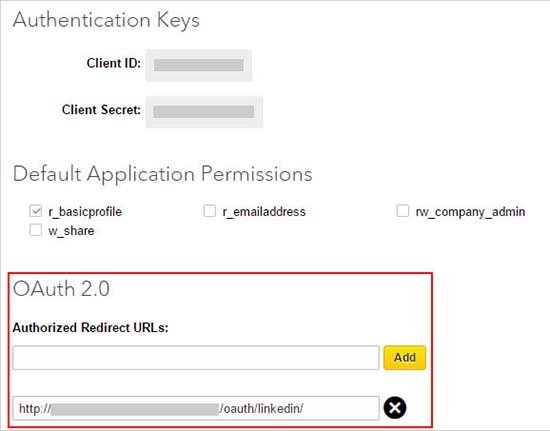
Setelah memperbarui informasi aplikasi, Anda dapat menyalin key otentication dan paste di bidang yang sesuai dalam pengaturan plugin. Ingatlah untuk selalu menyimpan perubahan.
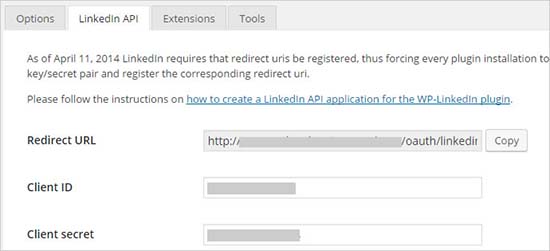
Anda juga dapat menampilkan profile LinkedIn Anda di sidebar situs WordPress Anda dengan mudah karena plugin juga menciptakan widget yang bernama “LinkedIn Profile“, Anda hanya perlu drag and drop widget ke daerah sidebar. Juga, Anda dapat memilih apakah akan menampilkan Connections.
Jika Anda ingin menampilkan profile di posting WordPress atau halaman, Anda cukup hanya menggunakan shortcode [li_profile].
Dan menambahkan bagian-bagian tertentu dari profil ke website Anda, memanfaatkan shortcode sesuai yang anjurkan oleh plugin WP LinkedIn.
Anda dapat mengaktifkan profile linkedIn Anda secara lengkap, menyesuaikan bidang profile, mengubah bahasa profile dan mengkonfigurasi beberapa pilihan lain di bawah tab “Options” dari pengaturan plugin ini.

Selain itu, di bawah tab “Tools“, Anda akan mendapatkan dua alat sederhana yang memungkinkan Anda untuk menumbuhkan LinkedIn token akses, dan menghapus cache bila diperlukan.
Diatas adalah panduan lengkap embed profile LinkedIn ke dalam WordPress yang bisa Anda coba untuk di terapkan dalam situs WordPress Anda. Semoga artikel ini bermanfaat dan selamat mencoba. 🙂
Anda Terbantu artikel ini? Silahkan bergabung dengan centerklik di Twitter dan Facebook+.
Daftar isi Tutorial WordPress Terlengkap GratisRegister Now: TOP 10 Hosting
Dapatkan Hosting Murah dengan Kualitas Terbaik. For Serious Blogger! View Deals
















